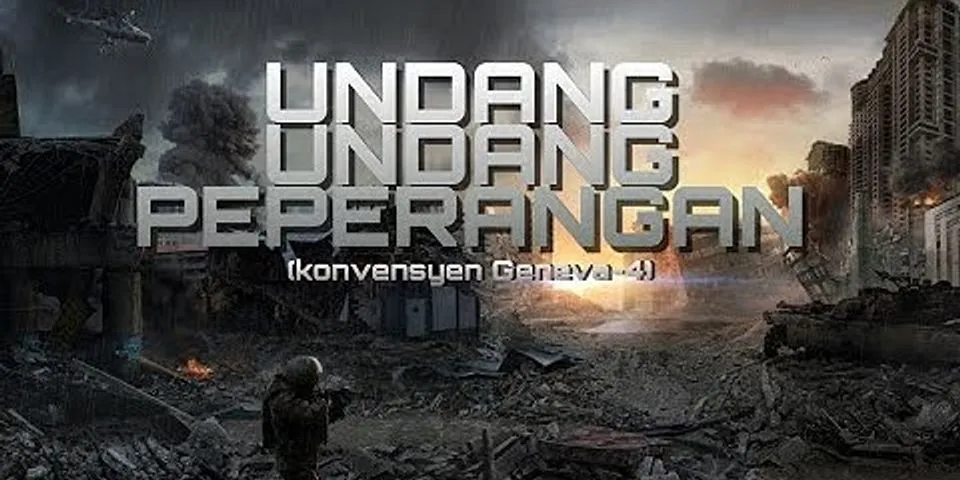Show
  Scan tanda tangan dan cap stempel transparan biasanya dibutuhkan karena keperluannya yang sangat mendadak untuk dikirim secara online. Karena sifatnya mendadak maka kadang kalian tidak siap dengan peralatan scan. Namun bukan berarti kalian gagal untuk bisa membuat dokumen tersebut dengan segera. Caranya adalah dengan membuat hasil scan atau foto tanda tangan dan stempel menjadi transparan. Selain mudah dan cepat untuk membuatnya, mengubah foto tanda tangan menjadi bentuk transparan tidak membutuhkan peralatan yang banyak. KAPAN MEMBUTUHKAN TANDA TANGAN TRANSPARAN?Tanda tangan dan stempel dengan background transparan biasanya banyak digunakan pada pembuatan Proposal PKM, Proposal Skripsi, Proposal Kerja Praktek, dan lain sebagainya. PERALATAN MEMBUAT TANDA TANGAN TRANSPARANPeralatan-peralatan yang dibutuhkan untuk membuat foto atau scan tanda tangan menjadi transparan adalah: 1. File Foto Tanda Tangan dan StempelFile tanda tangan ini dapat kalian buat dengan menggunkan kamera HP untuk memfotonya. Jadi tidak perlu scanner. Agar hasilnya jelas dan bagus, gunakan resolusi tinggi dan tidak menghidupkan blitz. 2. MS WordTidak harus dengan computer atau laptop, kalian juga bisa memanfaatkan HP asalkan tersedia MS Word. CARA MEMBUAT SCAN TANDA TANGAN TRANSPARAN1. MEMBUKA FILE GAMBAR DI MS WORDLangkah awal yang dapat kalian lakukan adalah membuka MS Word. Lalu klik Menu Insert – Picture – From File. Carilah file tanda tangan yang sudah kalian simpan tersebut. Ada dua jenis model penyimpanan, di perangkat computer dan online. Jika kalian sudah menyimpannya di computer maka kalian dapat memilih di computer. Demikian juga sebaliknya. online picture. 2. MENGEDIT GAMBARKlik 2 kali pada gambar lalu tekan tombol CROP yang ada di bagian kanan layar. Aturlah gambar sesuai dengan kebutuhan dengan mengklik mouse dan menggesernya.  Klik 2 kali lagi pada gambar tersebut, lalu pilih CORRECTION. Aturlah gambar supaya memiliki background yang terang namun dengan obyek (tanda tangan) yang tidak kabur (jelas). Biasanya saya mensetting dengan Brightness +40% dan Contrast : -40 %.  Agar tanda tangan Nampak asli dan tidak kelihatan kalau itu dari gambar yang di insert maka tulisan harus diletakkan di atas layer tulisan. Caranya dengan klik 2 kali pada gambar lalu pilih WRAP TEXT lalu pilih IN FRONT OF TEXT.  Klik 2 kali pada gambar lalu pilih COLOR dan pilih SET TRANSPARENT COLOR. Setelah itu klik pada bagian background yang akan kalian buat transparan. Sampai di sini kalian sudah memiliki gambar tanda tangan yang transparan.  Tujuan menyimpan tanda tangan ini adalah jika sewaktu-waktu kalian membutuhkan tanda tangan lagi, kalian tidak perlu membuat lagi dari awal. Tinggal kalian Insert tanda tangan yang sudah kalian buat ini. BACA JUGA | CARA MUDAH MENGETIK DENGAN SUARA DI PC DAN LAPTOP Cara menyimpan tanda tangan adalah:
 Jika kalian mau memanggil tanda tangan yang sudah kalian simpan tersebut, klik aja Explore Quick Part – Auto Text. Lalu pilih Nama File yang sudah kalian buat tadi, yaitu ‘Tanda Tangan’. Dengan mengkliknya maka tanda tanda tangan yang sudah kalian simpan akan segera muncul.  Itulah cara membuat scan tanda tangan transparan yang dapat kalian lakukan. Untuk membuat stempel transparan juga sama dengan cara membuat tanda tangan ini. Semoga bermanfaat.* 26 Nov 2021 by Laruan, Last edit: 29 Nov 2021 Tanda tangan atau dalam bahasa Inggrisnya yaitu signature merupakan tanda bukti keaslian suatu dokumen atau identitas seseorang yang memilikinya. Tanda tangan berupa coretan tulisan tangan dengan menggunakan tinta pulpen yang biasanya dibubuhkan di atas kertas.  Namun, saat ini sudah banyak proses pembuatan dokumen yang dilakukan secara online, sehingga tanda tangan yang digunakan juga dalam bentuk digital. Bagi Anda yang belum pernah melakukan pembuatan tanda tangan secara digital, jangan khawatir terlebih dahulu. Berikut ini adalah cara memasukkan tanda tangan di word, stempel dan cap. Tanda tangan digitalSebelum membahas cara memasukkan tanda tangan di word, maka Anda harus memahami terlebih dahulu bagaimana cara membuat tanda tangan digital. Cara membuat tanda tangan digital sama seperti membuat tanda tangan di atas kertas dengan pulpen, namun bedanya setelah Anda membuat tanda tangan tersebut selanjutnya Anda memfoto dan memasukkan hasil fotonya ke dalam laptop. Usahakan selama proses foto tanda tangan Anda terdapat cahaya yang cukup dan juga foto harus sejelas mungkin, sehingga tidak menyulitkan Anda ketika memasukkannya ke dalam word. Cara memasukkan tanda tangan di wordSetelah Anda selesai membuat tanda tangan dan memfoto dengan HP atau scan, kemudian memindahkannya ke dalam komputer atau laptop Anda, maka proses selanjutnya yaitu Anda memasukkan hasil foto tanda tangan tersebut ke dalam word. Cara memasukkan tanda tangan di word cukup mudah yaitu pertama, siapkan file yang ingin Anda beri tanda tangan digital Anda. Lalu, buka file tersebut dengan menggunakan Microsoft Office Word. Selanjutnya, arahkan kursor Anda ke bagian yang ingin diberi tanda tangan dan pilih menu “Insert” lalu “Pictures”. Pilihlah hasil foto tanda tangan Anda yang sudah Anda pindahkan ke dalam komputer atau laptop Anda dan klik “Insert”. Supaya hasil tanda tangan Anda tampak menyatu dengan warna halaman word Anda, maka Anda harus mengaturnya dengan cara klik foto tanda tangan tersebut, pilih menu “format” dan “color” kemudian pilih menu “set transparent color” sehingga tanda tangan Anda menjadi transparan. Kemudian atur posisi tanda tangan Anda dengan cara memilih “wrap text” kemudian pilih “behind text”. Dan langkah terakhir dari cara memasukkan tanda tangan di word yaitu dengan mengatur posisi tanda tangan yang ada di halaman word. Cara menambahkan stempel dan cap di wordSetelah Anda memahami cara memasukkan tanda tangan di word, biasanya tanda tangan dan stempel dan cap sering dimasukkan bersamaan dengan tanda tangan. Berikut ini adalah cara menambahkan stempel dan cap di word. Pertama, Anda harus menyiapkan gambar stempel dan cap yang akan ditambahkan pada tanda tangan Anda. Gambar stempel dan cap dapat Anda cari dari Google dan pilih format .png agar nantinya tidak terdapat background yang mengganggu atau mengganjal ketika digabungkan dengan tanda tangan Anda. Setelah Anda mendapatkan gambar stempel dan cap tersebut, selanjutnya Anda perlu memindahkannya ke dalam bagian yang ingin Anda tambahkan di word dengan cara memilih “Insert” lalu pilih “Picture” untuk memilih foto stempel dan cap yang ingin kalian tambahkan dan kemudian pilih “Insert”. Selanjutnya, lakukan pengaturan terhadap ukuran dari gambar stempel dan cap tersebut sesuai keinginan. Lalu Anda juga dapat mengatur posisi gambar stempel dan cap di depan atau belakang tanda tangan Anda dengan memilih menu “Format” dan “Wrap Text” lalu pilih “In Front of Text”. Nah, maka gambar tanda tangan dan stempel dan cap kini sudah tergabung menjadi satu dan Anda dapat mengatur posisi peletakannya sesuai keinginan. Anda juga dapat mengatur warna dari stempel dan cap yang Anda masukkan dengan cara mengklik kanan pada gambar stempel dan cap kemudian memilih menu “Format picture”. Kemudian akan muncul pilihan brightness yang bisa Anda atur sesuai keinginan Anda. Setelah selesai mengedit kecerahan warna, selanjutnya pilihlah keep change dan selesai. Cara memasukkan tanda tangan ke word secara cepatCara memasukkan tanda tangan ke word secara cepat juga dapat Anda lakukan dengan cara menggunakan tanda tangan yang sudah Anda simpan sebelumnya. Tanda tangan yang sudah Anda simpan sebelumnya, dapat Anda masukkan dengan cara yang lebih cepat melalui menu “Quick Parts” pada “Insert” kemudian pilih “Save Selection to Quick Part Gallery”. Kemudian akan muncul window baru. Kemudian tugas Anda selanjutnya adalah melengkapi informasi pada window tersebut yang terdiri dari name (judul tanda tangan sesuai keinginan Anda), pada bagian gallery pilih “Auto Text” dan pilih “OK”. Dengan cara ini, maka tanda tangan digital Anda telah tersimpan otomatis pada word dan dapat Anda akses kapanpun Anda membutuhkannya. Cara memasukkan tanda tangan ke word dengan cara instan ini dapat membantu Anda jika ingin memasukkan tanda tangan digital di masa mendatang. Anda cukup memilih “Insert” lalu “Quick Parts” kemudian pilih “Auto Text” dan pilih judul atau nama tanda tangan yang ingin Anda masukkan. Cara membuang warna background gambarTerkadang gambar dari tanda tangan dan cap dan stempel yang Anda masukkan masih terdapat warna latar belakangnya, sehingga perlu diedit terlebih dahulu agar menjadi lebih rapi dan mudah untuk digabungkan dengan halaman word Anda. Cara memasukkan tanda tangan di word juga harus memperhatikan latar belakang foto tanda tangan dan stempel dan cap yang Anda masukkan, sehingga dapat menyatu dengan warna halaman word. Cara mengatur latar belakang gambar tanda tangan dan cap dan stempel yang belum menyatu dengan halaman word Anda yaitu dengan cara memilih “Format gambar” lalu pilih “Hapus latar belakang” di gambar yang Anda edit di word. Namun, jika ternyata area latar belakang yang ingin dihapus tidak bisa dihapus secara langsung, maka Anda harus mengeditnya dengan menggunakan “Alat gambar” dan memilih menu “Tandai area untuk dihapus” dan tandai area yang ingin dihapus dengan pensil. Lalu, jangan lupa untuk menyimpan perubahan. PenutupNah, itu dia penjelasan bagaimana cara memasukkan tanda tangan ke word dan stempel dan cap yang biasanya juga diikutsertakan pada tanda tangan. Dengan mencoba cara ini, maka akan membantu Anda dalam melengkapi tanda tangan digital secara lebih mudah dan cepat. Artikel ini ditulis oleh Kredit Pintar, perusahaan fintech terdaftar dan diawasi OJK yang memberi kemudahan dalam penyaluran pinjaman online bagi seluruh rakyat Indonesia. Ikuti blog Kredit Pintar untuk mendapatkan informasi dan tips lain yang bermanfaat.  |

Pos Terkait
Periklanan
BERITA TERKINI
Toplist Popular
#1
#2
#4
#5
#6
#7
Top 8 apa itu benedict dan biuret? 2022
1 years ago#8
#9
#10
Top 6 apa itu self pick up grabfood? 2022
2 years agoPeriklanan
Terpopuler
Periklanan
Tentang Kami
Dukungan

Copyright © 2024 toptenid.com Inc.